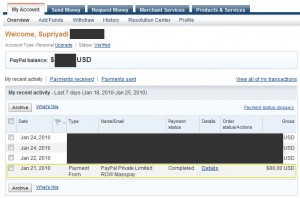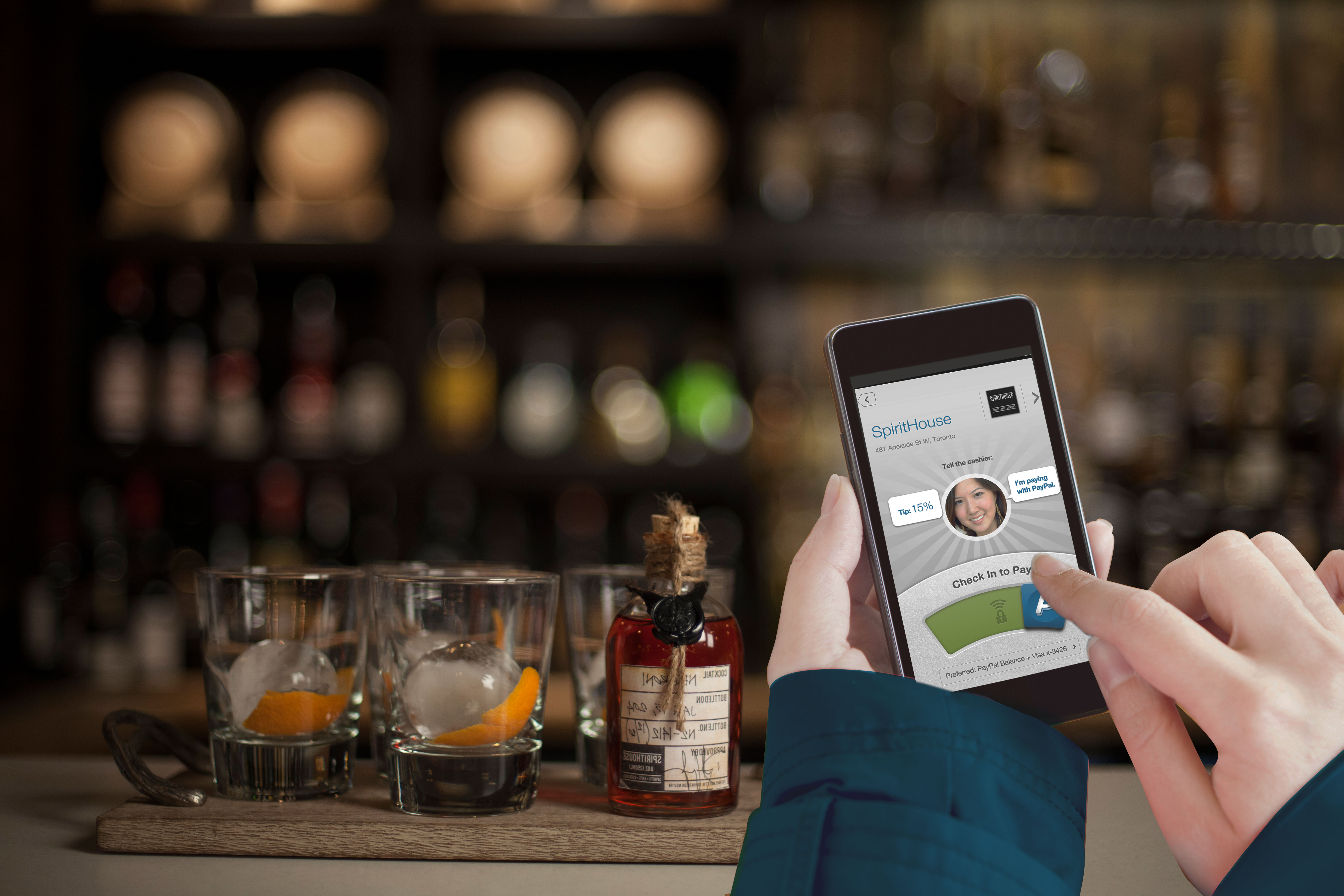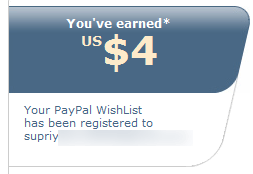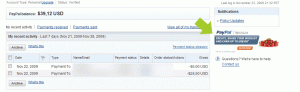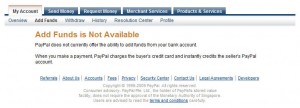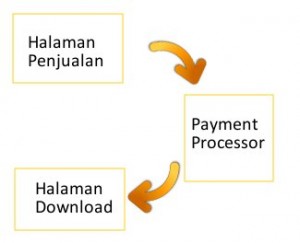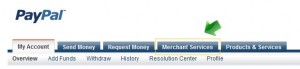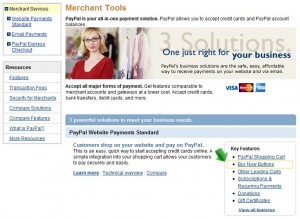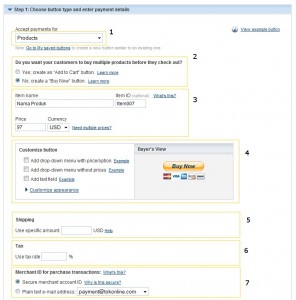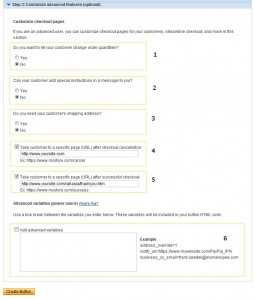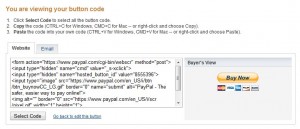Selain digunakan untuk menghabiskan uang (berbelanja atau mengirim uang), PayPal bisa digunakan untuk menerima uang. Salah satunya adalah dengan menggunakan PayPal untuk menjual ebook atau produk digital.
PayPal bukan satu-satunya cara yang bisa digunakan untuk menjual ebook. Ada beberapa pilihan lain misalnya dengan transfer antar bank atau sistem pemrosesan pembayaran lainnya. Menurut hemat saya, salah satu cara termudah untuk menjual ebook secara online adalah dengan menggunakan PayPal.
Beberapa keunggulan penjualan ebook dengan PayPal antara lain:
- Proses pembuatan mudah dan cepat.
- Proses pembelian terjadi secara otomatis.
- Pembeli bisa langsung mendapatkan ebook segera setelah proses pembayaran selesai dilakukan.
Pertanyaan baru yang akan muncul adalah bagaimana cara menjual ebook dengan menggunakan PayPal? Salah satu cara termudah menjual ebook secara online adalah dengan memanfaatkan fitur tombol “buy now” yang tersedia pada akun PayPal kita. Penggunaan tombol “buy now” tidak hanya terbatas untuk penjualan ebook, namun menurut hemat saya, tombol “buy now” adalah jalan termudah untuk memulai penjualan produk informasi secara online. Besar harapan saya, pembaca dapat menemukan ide atau gagasan baru untuk menggunaan fitur ini =)
Apa yang Diperlukan untuk menjual Ebook dengan PayPal
Beberapa hal yang diperlukan untuk memulai menjual ebook dengan PayPal, yaitu:
- Ebook
- Akun PayPal
- Halaman penjualan (sales page)
- Halaman download (download page)
Ebook
Pada kesempatan ini saya tidak akan membahas bagaimana membuat ebook. Untuk pembuatan ebook silakan mendownload panduan dasar membuat ebook dari Mas Cosa Aranda.
Akun PayPal
Untuk menjual ebook melalui PayPal, diperlukan akun PayPal berjenis premier atau business. Jika akun PayPal kita masih bertipe personal, maka kita perlu mengubahnya menjadi akun premier atau bisnis; atau bisa membuak akun PayPal baru dengan tipe premier atau bisnis.
Halaman Penjualan
Kita bisa menjual ebook dari berbagai macam tipe halaman web. Halaman ini tidak perlu merupakan halaman HTML yang panjang. Kenyataannya, halaman penjualan dapat hanya berupa video atau post pada sebuah blog.
Hal terpenting adalah bagaimana Anda bisa menjelaskan produk secara detail, meliputi fitur dan manfaat produk Anda. Jika ebook Anda merupakan solusi sebuah masalah, pastikan Anda menjelaskan masalah apa yang akan dipecahkan.
Halaman Download
Halaman ini berisi tautan di mana pembeli yang telah melakukan pembayaran bisa mendapatkan ebook Anda. Halaman ini tersembunyi (rahasia) dan hanya bisa dilihat jika pembeli telah melakukan pembayaran untuk produk Anda dengan menggunakan PayPal. Halaman ini seharusnya diblok dari mesin pencari, artinya tidak terindex oleh mesin pencari dan berasa di server di mana susah untuk ditemukan/ditebak.
Bagaimana Cara Kerja Penjualan Ebook dengan PayPal
PayPal merupakan salah satu dari pilihan pemrosesan pembayaran untuk penjualan ebook secara online. Ketika kita menjual sesuatu secara online, kita memerlukan pemrosesan pembayaran untuk menangani pembayaran untuk produk kita. Pemrosesan pembayaran kemuadia akan mengirim pembeli ke suatu halaman di mana mereka bisa mendapatkan produk yang telah dibayar.
Berikut adalah gambaran proses pembelian ebook secara online
Proses tersebut adalah sangat sederhana, yaitu sesaat setelah pembeli menemukan halaman penjualan, menekan tombol “Buy Now” kemudian dikirim ke site PayPal untuk pembayaran. Setelah pembayaran selesai dilakukan, pembeli akan dikirim kembali ke site kita untuk mendapatkan ebook yang telah pembeli bayar.
Keseluruhan proses tersebut dapat dilakukan secara otomatis dengan PayPal.
Bagaimana Membuat Tombol PayPal untuk Menjual Ebook
Silakan login ke akun PayPal Anda dan mencari menu “Merchant Services”, klik pada menu tersebut:
Setelah menekan menu tersebut, kita akan dapat melihat banyak pilihan untuk merchant di Paypal. Pada kesempatan ini kita memilih menu “Buy Now Button”
Ada tiga langkah mudah untuk membuat tombol “PayPal Buy Now” yang akan digunakan untuk menjual ebook secara online.
Catatan: Ada banyak cara untuk memproses penjualan ebook secara online. Ada cara yang lebih mudah dan ada juga cara yang lebih kompleks. Pada kesempatan ini, saya membahas cara dasar untuk menjaul ebook secara online di Internet. Tentu saja Anda bisa belajar lebih lagi di kemudian hari =)
Langkah 1 Membuat Tombol “PayPal Buy Now”
Langkah pertama digambarkan sebagai berikut:
Penjelasan gambar tersebut adalah sebagai berikut:
- Silakan pilih menu “Products”
- Silakan pilih “Buy Now”
- Silakan memasukan nama produk, produk ID, harga, dan pilih mata uang pada isian yang tersedia
- Untuk kesempatan ini, biarkan apa adanya
- Pada umumnya pengiriman secara digital tidak memerlukan biaya pengiriman
- Silakan mengisi besarnya pajak (jika perlu)
- Silakan pilih “secure” untuk mencegah program pencari email
Langkah 2 Membuat Tombol “PayPal Buy Now”
Langkah kedua digambarkan sebagai berikut:
Langkah kedua biasanya digunakan oleh orang-orang yang menjual produk “nyata”. Ada beberapa pilihan untuk penjejakan jumlah barang, keuntungan dan kerugian. Pada kesempatan ini, silakan pilih “Save button at PayPal” untuk menyimpan tombol PayPal pada akun PayPal kita.
Langkah 3 Membuat Tombol “PayPal Buy Now”
Langkah ketiga digambarkan sebagai berikut:
Penjelasan gambar tersebut adalah sebagai berikut:
- Pembeli hanya memesan satu, karena barang yang kita jual adalah sebuah ebook
- Tidak perlu tambahan instruksi
- Kita tidak memerlukan alamat fisik karena ebook akan dikirim ke alamat PayPal pembeli
- Jika pembeli membatalkan pembelian, alamat URL inilah yang akan dibuka oleh pembeli
- Alamat URL inilah di mana pembeli akan mendapatkan produk setelah melakukan pembayaran melalui PayPal. Pastikan alamat URL ini benar!
- Anda bisa biarkan bagian ini apa adanya
Setelah semua isian terisi, silakan menekan “create button”
Selamat! Sekarang Anda bisa menjual ebook Anda dengan PayPal!
Setelah menekan “create button” Anda akan melihat tampilan sebagai berikut:
Anda hanya perlu untuk menyalin dan menempel kode tersebut ke halaman penjualan (salespage).
Mudah dan cepat bukan?
Terima kasih dan semoga bermanfaat!